
Alteryx Serverのシステム設定「Environment」について
こんにちは、まつおかです。
先日Alteryx Server 2025.1のインストールについてご紹介しましたが、今回はインストール後に必要なシステム設定についてご紹介します。
AWSのEC2にAlteryx Server 2025.1 をインストールして Alteryx One Platform でライセンス有効化してみた | DevelopersIO
システム設定の画面はAlteryx Serverをインストールしライセンスの有効化が完了すると自動的に開きますが、自動的に開かなかった場合や設定後に変更の必要が生じた場合はServerをインストールしたマシンのデスクトップにある「Alteryxシステム設定」アイコンをダブルクリックすることで開くことができます。

システム設定には以下6つの設定オプションがあります。
- Environment
- Controller
- Worker
- Server UI
- Engine
- DCM
今回はその中で最初の「Environment」についてご紹介します。
「Environment」では、Serverをどのような構成で動作させるか(セットアップタイプ)を選択し、関連ファイルをどこに保存するかといった、Serverの基盤となる設定を行います。
Setup Type
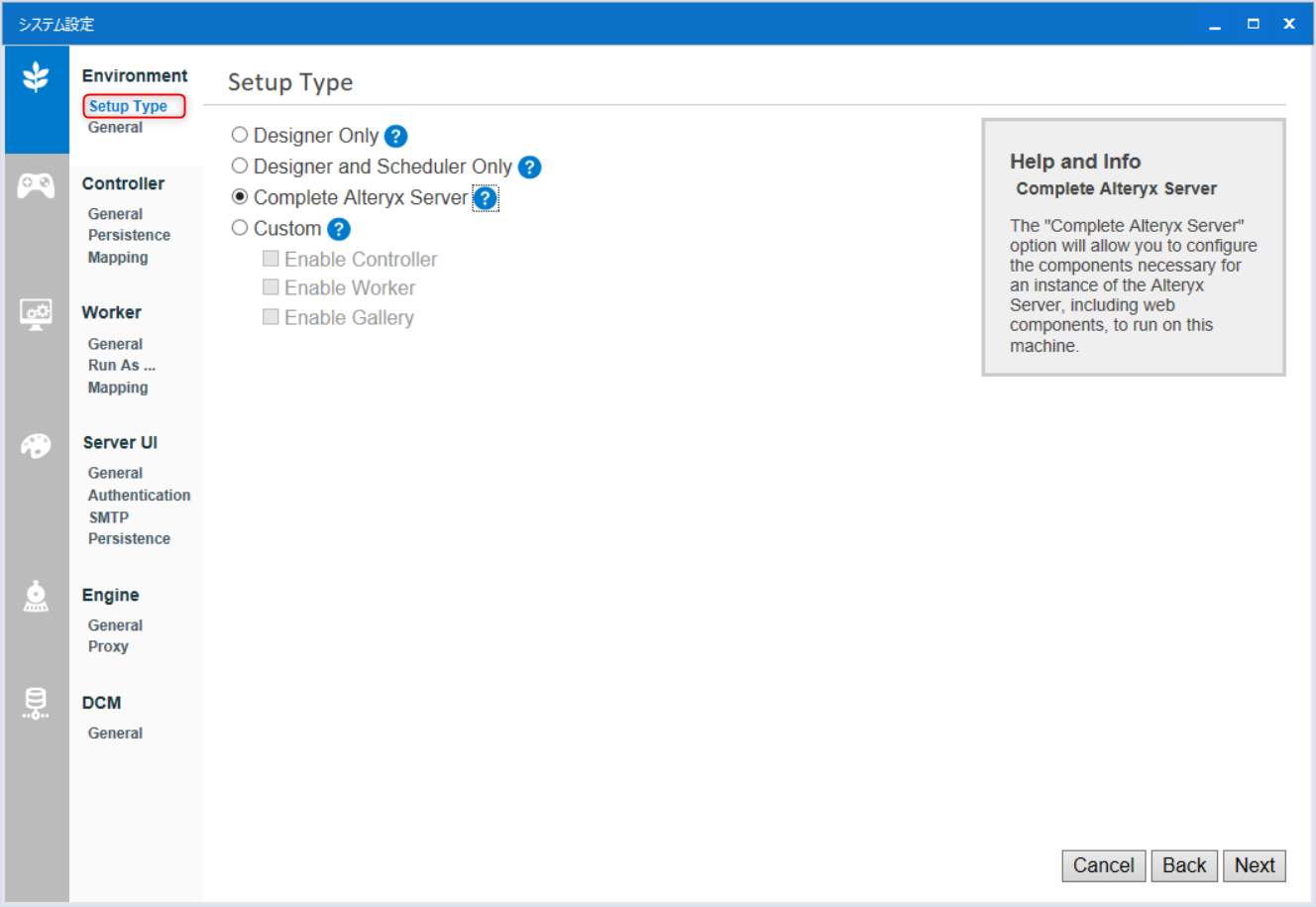
Setup Typeでは、このシステム設定をしているマシンについて、どのような役割で動作させるかを選択します。
ただ、システム設定画面はServer専用の画面ではなく、オンプレミス製品であるAlteryx Designerでも同じ設定画面が使用されているため、Server構築時には上2つのDesigner用のオプション(Designer Only、Designer and Scheduler Only)を選択することはなく、下2つのどちらかを選択することになります。
- Complete Alteryx Server
- Designer、スケジューラー、Server UI を含むServerの全ての機能をこのマシンで有効にします。
- 1台のマシンでAlteryx Serverの全機能を完結させたい場合に選択します。
- Custom
- Serverの各機能を複数のマシンに分散させる場合、このマシンでどの機能を有効にするかを選択します。
- Enable Controller (コントローラーの有効化): スケジュールされたジョブの管理や、ワーカーへの処理の割り振りを行う「司令塔」の役割を担います。
- Enable Worker (ワーカーの有効化): コントローラーから指示を受け、実際にワークフローの処理を実行する役割を担います。
- Enable Gallery (Server UIの有効化): ユーザーがWebブラウザ経由でワークフローを共有、実行、管理するためのWebインターフェースを提供します。これを有効にする場合は、同じくシステム設定の「Server UI > Authentication」画面で「Default Gallery Administrator(既定のServer UI管理者)」を指定する必要があります。
- Serverの各機能を複数のマシンに分散させる場合、このマシンでどの機能を有効にするかを選択します。
Environment Configuration
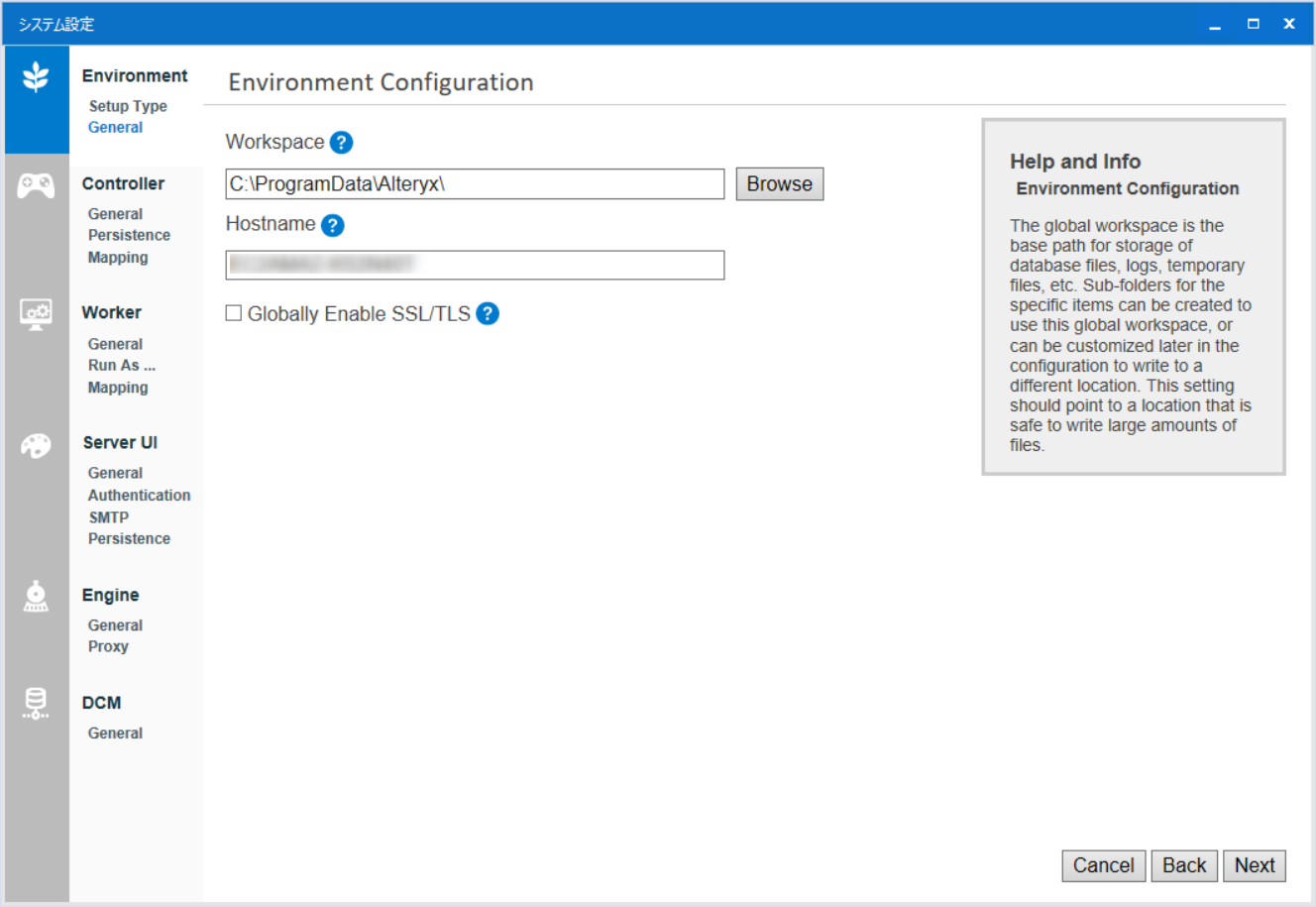
Environment Configurationでは、Serverの動作に必要なファイルの保存場所や、通信に関する設定を行います。
- Workspace
- Serverの一時ファイル、ログファイル、データベースファイルを保存する場所を指定します。
- 多くのファイルが保存されるため、容量に余裕のある安全な場所を指定してください。
- Hostname
- マシンのFQDN(完全修飾ドメイン名)またはホスト名を入力します。
- ここで指定した名前は、同じくシステム設定のServer UIのURLなどのベースとして使用されます。
- Globally Enable SSL/TLS
- 環境全体でSSL/TLSによる暗号化通信を有効にするかどうかを設定します。
- これを有効にすると、ユーザーとServer UI間の通信やコントローラーとワーカー間の通信など、全ての通信が暗号化され、セキュリティが向上します。
- 証明書のインストールや設定については「Server SSL/TLS の設定」 を参照してください。
さいごに
以上、Alteryx Serverのシステム設定にある「Environment」についてのご紹介でした。
設定を変更した場合は、必ず画面を最後の「Finalize Your Configuration」まで進め、「Finish」ボタンをクリックして設定を完了させてください。
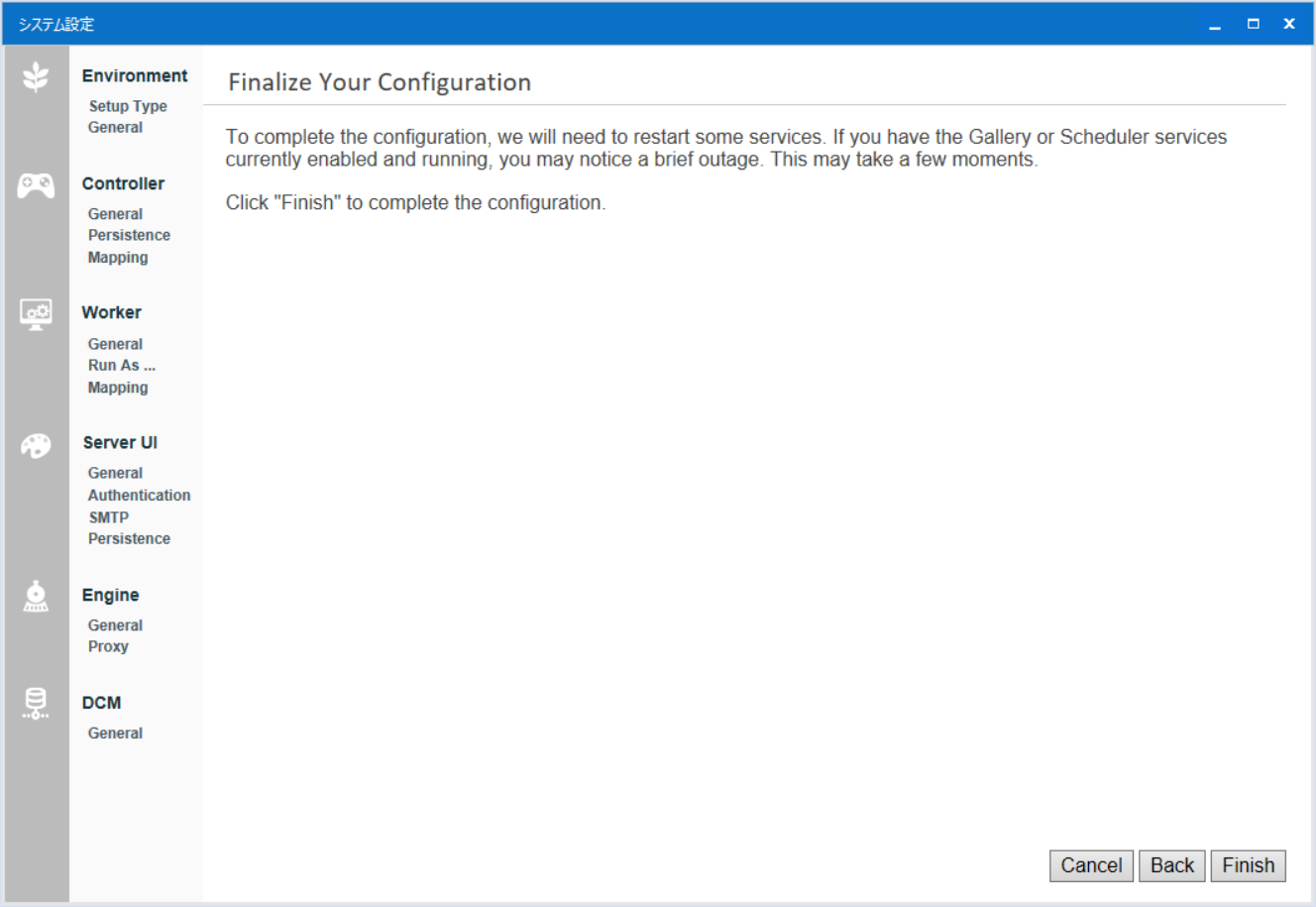
今後他の5つの設定についても順次ご紹介していきます。










